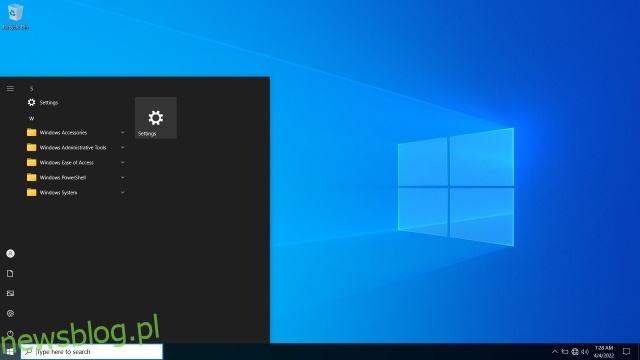Podoba nam się fakt, że system Windows 11 jest bogaty w funkcje i nowoczesny wizualnie, chociaż istnieją pewne niespójności w interfejsie użytkownika, które Rectify11 w dużej mierze naprawił. Poza tym Microsoft dodaje kilka nowych funkcji do swojego systemu operacyjnego od Windows 10 dni. Szybko do przodu, a zarówno Windows 10, jak i 11 są przepełnione nowymi funkcjami, niepotrzebnymi aplikacjami i nadmiarowymi usługami działającymi w tle. Szczerze mówiąc, Windows 10/11 wydaje się dość ciężki w porównaniu z Windows 7. A teraz, aby ograniczyć system Windows 10 do podstawowych elementów, programista wypuścił Tiny10, który jest lekką wersją systemu Windows 10. Zajmuje znacznie mniej miejsca, działa nawet na komputerach z małą ilością pamięci RAM i nie zawiera żadnych nadprogramów. Aby dowiedzieć się, czym jest Tiny10 i jak go zainstalować, czytaj dalej.
Spis treści:
Wszystko, co musisz wiedzieć o Tiny10 (2022)
Omówiliśmy wszystko o Tiny10 io tym, jak lekki jest w porównaniu do waniliowej instalacji Windows 10. Dołączyliśmy również samouczek, jak zainstalować Tiny10 na dowolnym komputerze (zarówno 32-bitowym, jak i 64-bitowym). Możesz także przeczytać nasze pierwsze wrażenie na temat Tiny10, super wydajnej i lekkiej wersji systemu Windows 10, pod koniec.
Rozebrany Windows 10: Co to jest Tiny10?
Tiny10 to uproszczona wersja systemu Windows 10, opracowana przez programistę o nazwie NTDEV. Wiemy, jak nadęty Windows stał się w tym momencie, więc ten projekt ma na celu usunięcie wszystkich niepotrzebnych komponentów. Oznacza to, że możesz płynnie uruchamiać system Windows 10, nawet na słabszym sprzęcie. Zauważ, że Tiny10 nie tylko usunął bloatware, ale został zoptymalizowany od podstaw, aby zmniejszyć ślad systemu Windows 10.
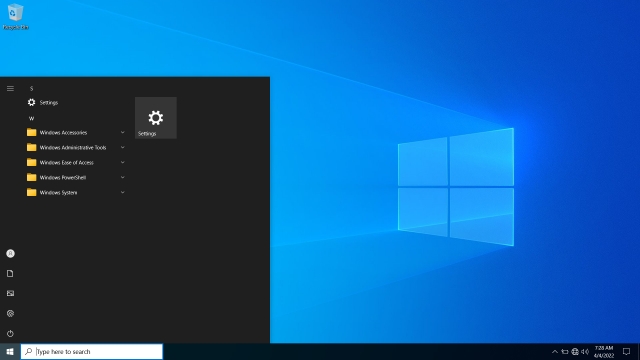
Na przykład, jeśli zainstalujesz Tiny10 w systemie 32-bitowym, zajmuje tylko 5,2 GB miejsca na dysku, co jest przełomem. Waniliowy system Windows 10 zajmuje do 22 GB miejsca. Zmniejszenie rozmiaru instalacji o 17 GB jest po prostu świetne. W systemach 64-bitowych Tiny10 zajmuje do 10 GB miejsca na dysku. A jeśli chodzi o pamięć RAM, możesz uruchomić Tiny10 na 32-bitowym systemie z zaledwie 1 GB pamięci RAM, a na 64-bitowym systemie możesz zadowolić się 2 GB pamięci RAM, co jest niczym niesamowitym. Wiemy już, że Windows 10 przestaje działać, nawet na systemie z 4 GB pamięci RAM.
Teraz możesz się zastanawiać, odkąd system Windows 10 został zredukowany do tak lekkiego profilu, czy brakuje mu funkcji? Cóż, intensywnie testowałem Tiny10 i wszystko działało dobrze bez żadnych błędów. Dostępne są wszystkie podstawowe narzędzia systemu Windows, w tym PowerShell, CMD, Zarządzanie dyskami itp. Uruchomiłem nawet wiele aplikacji, w tym Geekbench, Crystaldisk, ShareX i gry takie jak CS: GO, i wszystko działało bez żadnych problemów. Dla mnie to również zaskoczenie, ponieważ testujemy pierwszą betę Tiny10 na systemy x64. Ale mogę powiedzieć na pewno, że nie przegapisz niczego w Tiny10 pod względem funkcjonalności.

Jeśli chodzi o aplikacje, Tiny10 usunął wszystkie domyślne aplikacje, takie jak przeglądarka obrazów, przeglądarka internetowa, odtwarzacz multimediów itp. W tej uproszczonej wersji systemu Windows 10 dostępne są tylko Notatnik i Wordpad. Co więcej, ważne jest, aby wiedzieć, że Tiny10 nie pochodzą z Microsoft Store lub Windows Security. Będziesz musiał sideloadować aplikacje, które chcesz.
Ponadto nie ma obsługi podsystemu Windows dla systemu Linux, ale można włączyć funkcję Hyper-V. Jeśli chodzi o wersję Windows, Tiny10 x64 Beta 1 obsługuje system Windows 10 Enterprise LTSC (kompilacja 19044.1586, marzec 2022). Oznacza to, że możesz aktywować Tiny 10 z licencją Windows, ale nie obsługuje ona aktualizacji Windows.
Powiedziawszy to wszystko, Tiny10 to świetne rozwiązanie dla użytkowników, którzy chcą uruchomić lekki system Windows 10 na słabszym komputerze z niewielką ilością miejsca na dysku i pamięci RAM. Chrome OS Flex to kolejne świetne rozwiązanie, ale nie obsługuje pełnoprawnych aplikacji Windows. W takim scenariuszu Tiny10 wypełnia buty i może tchnąć nowe życie w starzejące się komputery.
Różnice między Tiny10 a Windows 10
Po pierwsze, Tiny10 jest szybki i płynny w porównaniu do waniliowego systemu Windows 10. Na Tiny10 nie ma żadnych nadprogramów. Wszystkie nadprogramy, niepotrzebne aplikacje, usługi i komponenty systemu zostały usunięte przez programistę. Na przykład możesz sprawdzić różnicę w menu Start poniżej.
 Tiny10 kontra Windows 10: menu Start
Tiny10 kontra Windows 10: menu Start
Tiny10 zajmuje również bardzo mało miejsca na dysku w porównaniu z Windows 10. Na moim 64-bitowym laptopie instalacja Tiny10 zajęła tylko 10,5 GB miejsca, podczas gdy Windows 10 po nowej instalacji rozrósł się do 22,2 GB.
 Tiny10 vs Windows 10: miejsce na dysku po świeżej instalacji
Tiny10 vs Windows 10: miejsce na dysku po świeżej instalacji
Uważnie obserwowałem również wykorzystanie procesora i pamięci RAM w Tiny10 i, co zaskakujące, podczas bezczynności zabierał zaledwie 1% procesora i 1,6 GB pamięci RAM. Dla porównania, system Windows 10 utrzymywał zużycie procesora w ryzach, ale zużycie pamięci RAM stale przekraczało 2,5 GB. Oto przegląd Menedżera zadań Tiny10 i Windows 10.
 Tiny10 kontra Windows 10: Menedżer zadań
Tiny10 kontra Windows 10: Menedżer zadań
Przechodząc do niektórych testów porównawczych między Tiny10 a waniliowym systemem Windows 10, oto niektóre wyniki Geekbench i CrystalDiskMark. W teście Geekbench oba systemy operacyjne działały zgodnie z tymi samymi zasadami, ale w teście CrystalDiskMark widzimy, że Tiny10 był w stanie zapisywać dane z podwójną prędkością, co jest świetne.
 Tiny10 kontra Windows 10: Test CrystalDiskMark
Tiny10 kontra Windows 10: Test CrystalDiskMark
W końcu zainstalowałem też Steam i grałem w CS: GO na wysokich ustawieniach na Tiny10, i działało to przyzwoicie na moim laptopie z szóstą generacją i5. Dostałem około 20-30 FPS, podobnie jak waniliowy Windows 10. Jednak zmniejszając ustawienia graficzne do niskich, mogłem łatwo uzyskać około 45-50 FPS, co jest całkiem przyzwoite jak na słabszy komputer z systemem Windows.
 CS: GO na Tiny10
CS: GO na Tiny10
Jak zainstalować Tiny10 (rozebrany Windows 10)
1. Śmiało i pobierz obraz ISO Tiny10 oparty na architekturze Twojego systemu: 32-bitowy (1,7 GB) | 64-bitowy (2,4 GB). Zrobiliśmy wstępne sprawdzenie plików na VirusTotal i nie zauważyliśmy żadnych czerwonych flag, więc to dobry znak.
2. Następnie przejdź do tego linku i pobierz Rufusa, aby utworzyć rozruchowy dysk USB.
3. Teraz otwórz Rufusa, podłącz dysk USB, wybierz obraz ISO i kliknij „Start„. Upewnij się, że system plików to NTFS.

4. Po rozpoczęciu procesu flashowania zalecamy w międzyczasie pobranie kilku plików, aby uzyskać bezproblemowe działanie. W Tiny10 nie ma przeglądarki, więc sugerujemy pobranie samodzielnej konfiguracji Google Chrome stąd. Następnie przenieś go do katalogu głównego flashowanego dysku USB. Możesz także pobrać i przenieść narzędzie takie jak Driver Booster, aby zaktualizować sterowniki.

5. Następnie podłącz dysk USB do docelowego komputera i uruchom go ponownie. Po ponownym uruchomieniu komputera naciśnij klawisz rozruchu (powinien być jednym z klawiszy funkcyjnych – F9, F8, F7 itd.). Jeśli nie znasz klucza rozruchowego komputera stacjonarnego lub laptopa, poszukaj go w Internecie. Gdy znajdziesz się na ekranie wyboru rozruchu, wybierz dysk USB i naciśnij Enter.

6. Twój komputer załaduje teraz okno instalacji Tiny10, które jest podobne do okna instalacji Windows 10. Postępuj zgodnie z instrukcjami wyświetlanymi na ekranie i wybierz preferowany dysk. Na koniec kliknij „Dalej”, aby zainstalować system operacyjny.

7. Po zakończeniu instalacji uruchomisz bezpośrednio Tiny10. Ciesz się minimalnym systemem Windows 10!

Tiny10: Moje pierwsze wrażenia
W przeszłości intensywnie korzystałem z systemu Windows 10, a obecnie używam systemu Windows 11 i mogę powiedzieć, że Tiny10 mnie zaskoczył. Użyłem Tiny10 do wielu zadań, od grania w gry takie jak CS: GO po włączanie Hyper-V podczas moich testów w tym tygodniu i działało za każdym razem bez napadów złości. Stale kontrolował wykorzystanie procesora i pamięci RAM. Byłem w stanie zrobić znacznie więcej na Tiny10, ponieważ czuję, że wciąż jest miejsce na wykonanie zadania. W ogóle nie jest opóźniony.
Menu Start otwiera się migiem. Nie ma wyszukiwania Bing zintegrowanego z paskiem wyszukiwania, więc wyniki wyszukiwania są szybkie, bez telemetrii w tle i żadnych dziwnych usług, które zwiększają między innymi wykorzystanie dysku do 100%. Ogólnie rzecz biorąc, jest to płynne i przyjemne doświadczenie. Podsumowując, nie zastanawiaj się dwa razy i wypróbuj Tiny10, jeśli używasz słabszego komputera PC lub po prostu kogoś, kto ma złe doświadczenia z waniliowym Windows 10. Będziesz musiał zadbać o front bezpieczeństwa, instalując program antywirusowy na Windows 10 , ale poza tym absolutnie pokochasz czystość i lekkość Tiny10 bez kompromisów w zakresie funkcji.
Często Zadawane Pytania
P. Czy Tiny10 został opracowany przez firmę Microsoft?
Nie, Tiny10 jest niezależnym projektem i został opracowany przez programistę o nazwie NTDEV.
P. Jaki jest rozmiar obrazu ISO Tiny10?
64-bitowy obraz ISO Tiny10 zajmuje do 2,4 GB miejsca, a obraz 32-bitowy ma rozmiar około 1,7 GB.
P. Czy możemy zainstalować Tiny10 na 32-bitowych komputerach PC?
Tak, Tiny10 jest obsługiwany na komputerach 32-bitowych.
P. Czy Tiny10 jest projektem open source?
Nie, Tiny10 nie jest projektem typu open source.
P. Czy instalacja Tiny10 jest bezpieczna?
Chociaż nie możemy ręczyć za bezpieczeństwo Tiny10, przeprowadziliśmy wstępne sprawdzenie plików na VirusTotal i żaden z dostawców zabezpieczeń nie zgłosił żadnego złośliwego zachowania. To powiedziawszy, zależy od twojego uznania, jeśli chcesz zainstalować Tiny10 na swoim komputerze.
Łatwe uruchamianie systemu Windows 10 na słabszych komputerach z Tiny10
To było wszystko, co musisz wiedzieć o Tiny10 i o tym, jak możesz go zainstalować na dowolnym komputerze. Podoba mi się fakt, że Tiny10 oferuje wsparcie dla systemów 32-bitowych, co oznacza, że starszy sprzęt również może skorzystać z tego projektu. Mam nadzieję, że Microsoft w przyszłości wypuści lekką wersję Windowsa 11 podobną do Tiny10. To ogromnie pomoże zwykłym użytkownikom, którzy chcą, aby ich komputer działał bez spowalniania. W każdym razie to wszystko od nas. Jeśli chcesz uwolnić system Windows 11 i przyspieszyć swój komputer z systemem Windows 11, skorzystaj z naszych połączonych samouczków. Na koniec, jeśli masz jakieś pytania, daj nam znać w sekcji komentarzy poniżej.